A WeChat előzményeinek visszaállítása iPhone-ra biztonsági mentéssel vagy anélkül
A WeChat, mint egy népszerű kommunikációs, online rendelés-végrehajtási és számlafizetési alkalmazás, jelentős helyet foglalt el életünkben. A WeChaton keresztül váltott üzenetek a személyes interakcióktól az üzleti vagy jogi dokumentumokig terjednek.
Arra az esetre, ha véletlenül elveszítené azokat a fontos üzeneteket vagy mellékleteket, amelyeket esetleg nem lehet helyreállítani. Itt kell teljes mértékben megértenie, hogyan állíthatja vissza a WeChat előzményeit biztonsági mentés nélkül. És ha a legjobb módot keresi a WeChat előzményeinek visszaállítására, akkor a megfelelő helyen járt.
Ebben a cikkben bemutatjuk, hogyan lehet visszaállítani a csevegést a WeChat 6 különböző eszközzel.
3 eszköz a WeChat előzményeinek visszaállításához biztonsági mentéssel (megbízhatóbb)
DrFoneTool – WhatsApp Transfer
Olyan helyzetekben, amikor van WeChat biztonsági másolata, számos alkalmazás kínál a WeChat előzményeinek visszaállítását.
Val vel DrFoneTool – WhatsApp Transfer könnyedén végezhet WeChat biztonsági mentést és visszaállítást.

DrFoneTool – WhatsApp Transfer (iOS)
A WeChat előzményeinek visszaállítása a legegyszerűbb módon
- Egyetlen kattintás elegendő a WeChat/Kik/Viber/WhatsApp biztonsági mentéséhez a számítógépére.
- A WeChat biztonsági mentésén és visszaállításán kívül a WhatsApp üzenetek biztonsági mentése vagy PC-re exportálása is könnyen elvégezhető.
- A WhatsApp-ot átviheti iPhone-járól egy másik iOS-re is
- Ezzel az alkalmazással a biztonsági mentési adatok exportálása és előnézete is lehetséges.
- Az üzenetek gyorsabb biztonsági mentése és exportálása Excel vagy HTML formátumban a számítógépre csodálatra méltó szolgáltatás.
Most pedig tanuljuk meg, hogyan állíthatjuk vissza a WeChat előzményeit ezen a részletes útmutatón keresztül:
1. lépés: Mielőtt elindítaná a WeChat visszaállítását, töltse le számítógépére a DrFoneTool Toolkit legújabb verzióját. Telepítse és indítsa el a programot az asztalról.
Jegyzet: Győződjön meg arról, hogy korábban biztonsági másolatot készített iPhone WeChat készülékéről a DrFoneTool segítségével. Lát 3 módszer az iPhone WeChat adatok biztonsági mentésére a számítógépre.

2. lépés: A szoftver elindítása után vegyen egy Apple által jóváhagyott USB-kábelt az iPhone és a számítógép összekapcsolásához. Most a DrFoneTool Toolkit ablakban kattintson a „WhatsApp Transfer” fülre. A következő ablak bal oldali paneljén érintse meg a „WeChat” lapot, majd nyomja meg a „Visszaállítás” gombot.

3. lépés: Egy idő után a DrFoneTool – WhatsApp Transfer megjeleníti a számítógép képernyőjén a rendszeren elérhető WeChat biztonsági másolatok listáját. A kívánt WeChat biztonsági mentési fájl mellett érintse meg a „Nézet” gombot. A WeChat az összes adatot megjeleníti a biztonsági másolat beolvasása után.

4. lépés: Válassza a „Visszaállítás az eszközre” lehetőséget a WeChat csevegési előzményeinek visszaállításához az iPhone készüléken. Ezzel a programmal a törölt WeChat üzenetek visszaállítása is lehetséges.

Jegyzet: Kiválaszthatja a kívánt fájlokat a listából, vagy kiválaszthatja az összes adatot, majd nyomja meg az „Exportálás számítógépre” gombot. Érintse meg az „OK” gombot az ezután megjelenő felugró gombon a kiválasztás megerősítéséhez.
WeChat – Biztonsági mentés és visszaállítás
A WeChat-fiókot a csevegési előzményekkel együtt visszaállíthatja ugyanarra vagy új iPhone-ra a WeChat-kliens segítségével számítógéphez. A biztonsági mentés és visszaállítás funkció lehetővé teszi a WeChat előzményeinek éteren keresztüli átvitelét számítógépre.
A WeChat kliens Windows 10/8/7 és Mac rendszereken is elérhető. Ennek a programnak a meghibásodási aránya magas, ha a telefon és a számítógép különböző Wi-Fi-hálózatokban van. A Wi-Fi szolgáltatás nyilvános helyeken történő használata adatfeltöréshez is vezethet.
Ha meg akarja érteni, hogyan kell biztonsági másolatot készíteni és visszaállítani a WeChat-et, akkor magának kell kipróbálnia ezt a szoftvert.
Itt van egy lépésről lépésre útmutató a WeChat visszaállításához –
- Töltse le, telepítse és indítsa el a legújabb és a saját OS-specifikus WeChat kliens a számítógépeden. Olvassa be a QR-kódot a számítógép képernyőjéről, miután megnyitotta a „WeChat” alkalmazást iPhone-ján.
- Számítógépén érintse meg a WeChat kliens „Menü” opcióját, és lépjen a „Biztonsági mentés és visszaállítás” menüpontra. A „Biztonsági mentés és visszaállítás” alatt keresse meg a „Visszaállítás iPhone-on” elemet, és válassza ki.

- A képernyőn megjelenik a WeChat biztonsági mentési fájlok listája. Válassza ki a kívánt WeChat biztonsági mentési fájlt a listából, majd kattintson az „OK” gombra. Eltart egy ideig, amíg visszaállítja az adatokat az iPhone-ra.
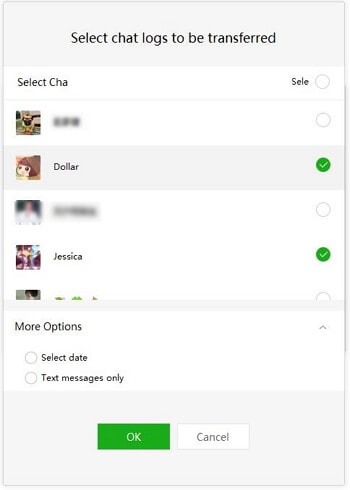
iTunes
A WeChat biztonsági másolata visszaáll, amikor visszaállítja iPhone biztonsági másolatát az iTunes alkalmazásból.
A következőket kell tudnia, amikor visszaállítja a WeChat biztonsági másolatot az iTunesból:
- Ha nem frissítette az iTunes legújabb verzióját, ez hatással lehet a biztonsági mentésre és a visszaállításra.
- Ez a módszer jelentős időt vesz igénybe, mivel a teljes iPhone-adat visszaáll.
- Az iTunes biztonsági mentése csak akkor hatékony, ha folyamatosan szinkronizálja vele iPhone készülékét. Ha hosszú ideje nem szinkronizálta iPhone-ját, előfordulhat, hogy a WeChat biztonsági mentése túl régi adatokat tartalmaz, és a legutóbbi csevegési előzmények nem állnak vissza.
Tanuljuk meg visszaállítani az iPhone WeChat előzményeit az iTunes segítségével –
- Frissítse az iTunes-t és az iTunes elindítása után villámkábellel csatlakoztassa iPhone-ját a számítógéphez.
- Az iTunes képernyőn kattintson az iPhone nevére, majd lépjen az „Összefoglaló” fülre. A „Biztonsági mentések” részben érintse meg a „Biztonsági mentés visszaállítása” gombot a folyamat elindításához.

- A képernyőn megjelenik a biztonsági mentési fájlok listája. Válassza ki a legfrissebb biztonsági másolatot a megjelenő listából, majd kattintson a „Visszaállítás” gombra. Hagyja, hogy az iPhone szinkronizálódjon a számítógépével. A szinkronizálás befejezése után visszaállítja a WeChat előzményeit az iPhone készüléken.
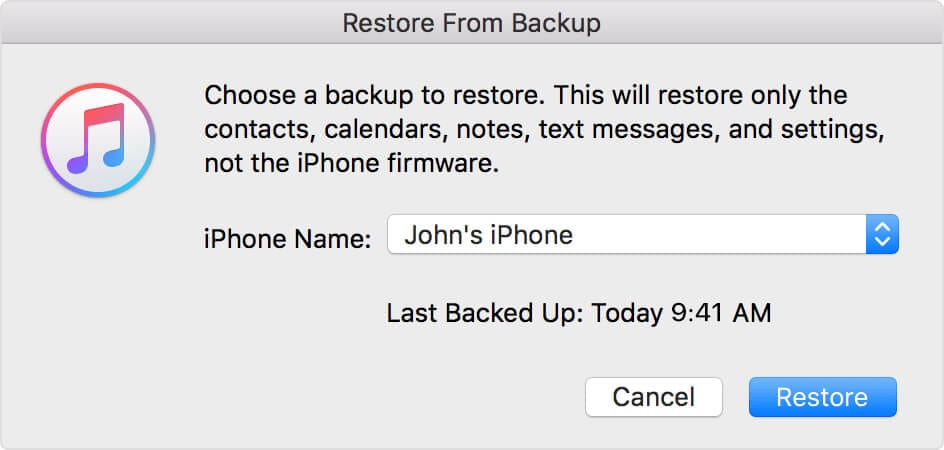
Egy eszköz a WeChat előzmények visszaállításához biztonsági mentés nélkül (kockázatosabb)
Mint a legtöbb esetben, a WeChat csevegési előzményeinek visszaállítása biztonsági másolat nélkül meglehetősen kockázatos.
Fennáll a veszélye annak, hogy bizonyos vagy másik típusú adatvesztést okoz. Ha nem rendelkezik biztonsági másolattal, nem tudja visszaállítani azt éteren keresztül (Wi-Fi) iPhone-ján.
Ezenkívül ki kell kapcsolnia a Bluetooth-t, hogy megakadályozza az interferenciát az adatok biztonsági mentés nélkül történő visszaállításával.
A cikk ezen részében bemutatunk néhány eszközt, amelyek segítenek megérteni, hogyan állíthatja vissza a WeChat csevegési előzményeit biztonsági mentés nélkül.
iReFone
Ha azon töpreng, hogyan állíthatja vissza a WeChat üzeneteket biztonsági mentés nélkül, akkor az iReFone segítségére lehet. Nem csak a WeChat előzményeit állíthatja vissza, hanem üzeneteket, fényképeket és videókat is iPhone-járól.
Abban az esetben, ha azt feltételezi, hogy csak a WeChat üzeneteket és mellékleteket állítja helyre biztonsági mentés nélkül, akkor téved. Ez az alkalmazás azt is megmutatja, hogyan állíthatja vissza a WeChat előzményeit az iCloud/iTunes biztonsági másolatból. 4 különböző adat-helyreállítási móddal rendelkezik, beleértve az intelligens helyreállítást, az iOS-eszközről való helyreállítást, az iCloud biztonsági mentésből való helyreállítást és az iTunes biztonsági mentésből való helyreállítást.
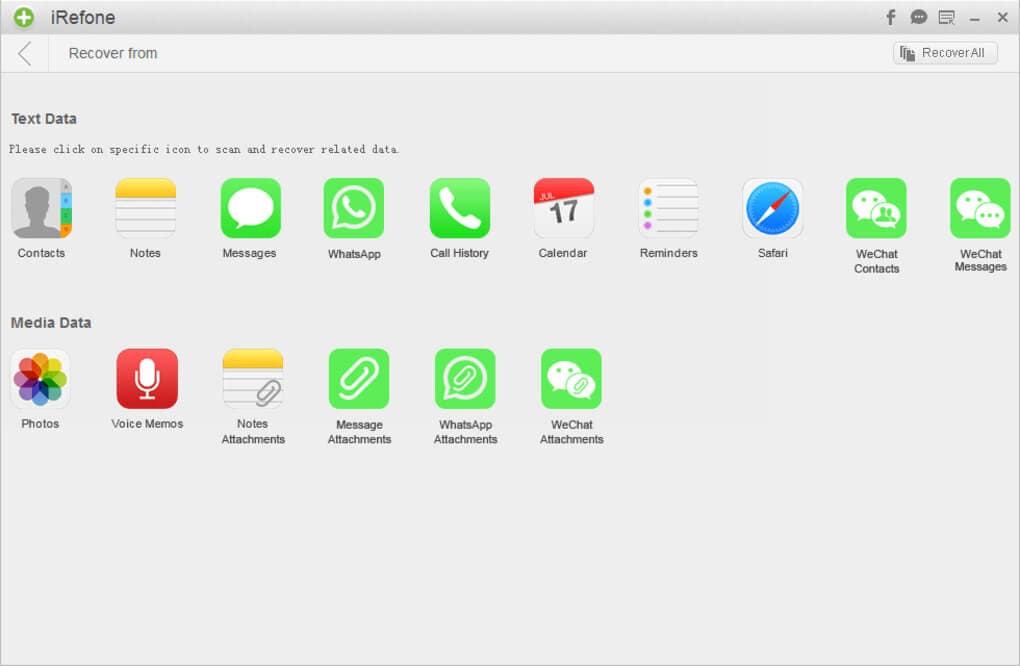
Következtetés
Miután végignéztük a WeChat előzményeinek visszaállításához szükséges 6 eszközt, megtaláltuk DrFoneTool – WhatsApp Transfer hogy mindennek gyöngyszeme legyen. A vezető alkalmazások, például a Viber, Kik, WeChat, WhatsApp stb. egyetlen kattintással történő visszaállítási funkciója kiváló.
Amikor ezzel a szoftverrel biztonsági másolatot készít és visszaállít, biztos lehet benne, hogy nincs esély az adatvesztésre. Sőt, a WhatsApp átviteli funkciója egyik iPhone-ról a másikra iPhone vagy Android telefonra dicséretes. Mindezek mellett a biztonsági másolatot is exportálja, hogy kinyomtassa.
Legfrissebb cikkek